Jos aiot muuntaa DICOM-tiedostoja PDF-muotoon Windows 10- tai 11-käyttöjärjestelmässä, olet onnekas. Muutaman yksinkertaisen vaiheen avulla voit käyttää sisäänrakennettua Windowsin PDF-tulostinta PDF-tiedostojen tekemiseen DICOM-tiedostoistasi. Näin: 1. Avaa DICOM-tiedosto DICOM-katseluohjelmassa. Suosittelemme käyttämään ilmaiseksi saatavilla olevaa OsiriX Lite DICOM -katseluohjelmaa. 2. Kun tiedosto on avattu katseluohjelmassa, valitse Tiedosto-valikosta Tulosta. 3. Valitse tulostusvalintaikkunassa Microsoft Print to PDF -vaihtoehto. 4. Luo PDF-tiedosto napsauttamalla Tulosta. Siinä kaikki! Näiden vaiheiden avulla voit nopeasti ja helposti muuntaa DICOM-tiedostoja PDF-muotoon Windows 10- tai 11-käyttöjärjestelmässä.
DICOM on kansainvälinen standardi lääketieteellisten kuvien ja tietojen siirtoon ja hallintaan. DICOM-kuvia käytetään lääketeollisuudessa. DICOM-kuvien katseluun ja analysointiin käytettävä ohjelmisto on DICOM-ohjelmisto. DICOM-katseluohjelmisto ei ole kaikkien käyttäjien saatavilla. Siksi tarvitset työkalun, jonka avulla voit muuntaa DICOM-kuvan toiseen muotoon. Tässä artikkelissa näytämme sinulle, kuinka muuntaa DICOM PDF-muodossa Windows 11/10.

Windows 10 nimeä tiedoston pikakuvake uudelleen
Voit muuntaa DICOMin PDF-muotoon. Jos DICOM-kuvankatseluohjelmassasi on mahdollisuus viedä kuva PDF-muotoon, voit käyttää sitä. Tai voit käyttää tulostustoimintoa tallentaaksesi DICOM PDF -tiedoston levyllesi. Jos ohjelmistostasi puuttuu nämä kaksi ominaisuutta, voit käyttää ilmaista DICOM-pdf-muunnosohjelmistoa.
Mikä ohjelma voi avata DICOM-tiedostoja?
Jos haluat avata tai tarkastella DICOM-tiedostoja, tarvitset ohjelman, joka tukee DICOM-kuvamuotoa. Yleensä tällaisia ohjelmia kutsutaan nimellä DICOM Image Viewers. Jos haet verkosta, löydät monia ilmaisia DICOM-kuvankatseluohjelmia. Voit käyttää mitä tahansa niistä DICOM-tiedostojen katseluun tai analysoimiseen.
Kuinka muuntaa DICOM PDF:ksi Windows 11/10:ssä
Voit muuntaa DICOMin PDF:ksi Windows 11/10:ssä seuraavan ohjelmiston avulla:
- Ginkgo CADx
- Uizis
- AvePDF
- Aspose
- Online-muunnin
Katsotaanpa, kuinka näitä työkaluja tai työkaluja käytetään muuntamaan DICOM PDF-muotoon.
1] Ginkgo CADx
Ginkgo CADx on ilmainen DICOM-kuvankatseluohjelmisto, jonka avulla voit tallentaa DICOM-kuvia PDF-muodossa. Jos haluat muuntaa DICOM-kuvan PDF-muotoon, sinun on ensin avattava se. Tiedoston avaaminen Ginkgo CADx:ssä on hieman erilainen. Avaa DICOM-kuvatiedosto seuraavien ohjeiden mukaisesti:
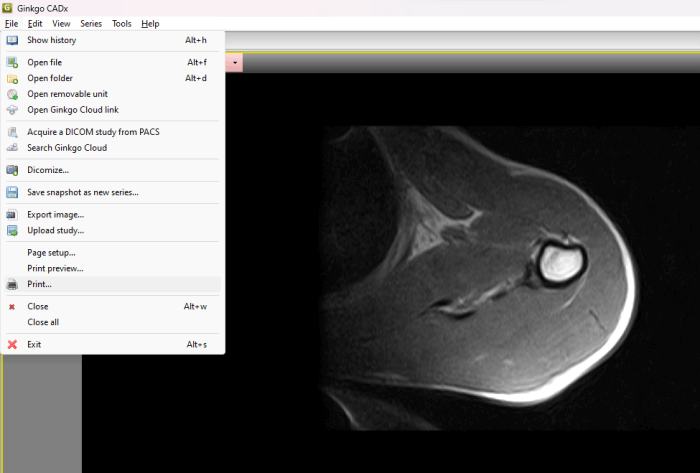
- Mene ' Tiedosto > Avaa tiedosto ” ja valitse DICOM-kuva tietokoneeltasi. Tämän jälkeen saat ponnahdusikkunan. Klikkaus Kopio .
- Siirry nyt kohtaan Historia . Siellä näet DICOM-tiedoston. Kaksoisnapsauta sitä.
Näet useita kuvan analysointityökaluja, kuten merkintätyökaluja, viivoja, kulmanmittaustyökaluja jne. Jos haluat muuntaa DICOM-kuvan PDF-muotoon, siirry kohtaan ' Tiedosto > Tulosta '. Valitse sen jälkeen virtuaalinen tulostin, kuten Microsoft Print to PDF, ja napsauta sitten Tulosta-painiketta. Näyttöön tulee uusi ikkuna, jossa sinua pyydetään valitsemaan PDF-tiedoston tallennuspaikka levylle.
Voit ladata Ginkgo CADx:n osoitteesta ginkgo-cadx.com .
2] Ulkonäkö
Weasis on toinen ilmainen DICOM-kuvankatseluohjelmisto, jonka avulla voit tarkastella ja analysoida DCOM-kuvia. Se tarjoaa käyttäjille erilaisia vaihtoehtoja DICOM-kuvien analysointiin. Voit tuoda DOCIM-kuvia ohjelmistoon joko tietokoneeltasi tai DICOM-CD-levyltä. DICOM-kuvan tuomisen jälkeen voit helposti tallentaa sen PDF-muodossa tulostustoiminnolla.
ryhmäkäytännön käsittely epäonnistui
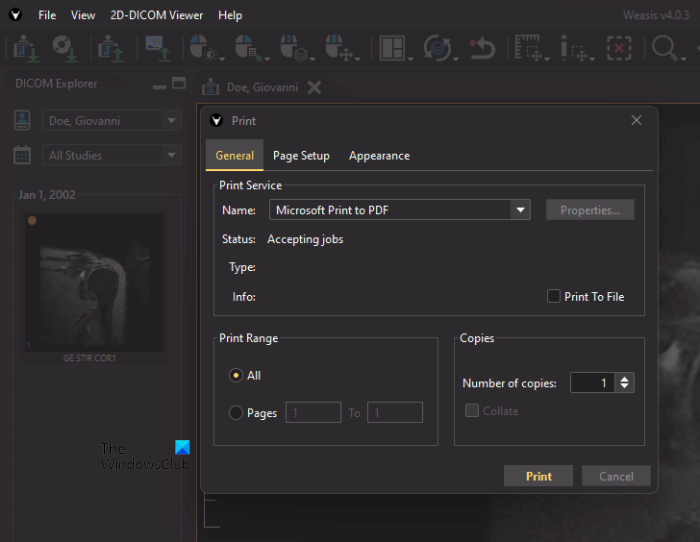
Seuraavat vaiheet auttavat sinua muuttamaan DICOM-kuvan PDF-muotoon Weasisin avulla:
- Mene ' Tiedosto > Tulosta > Tulosta 2D-näkymän asettelu ».
- Valitse nyt kuvan sijainti ja resoluutio pudotusvalikosta.
- Jos haluat tulostaa huomautuksineen DICOM-kuvan, valitse asianmukainen ruutu; muussa tapauksessa jätä se tyhjäksi.
- Kun olet valmis, napsauta Tulosta .
- Valita Microsoft Print PDF avattavasta luettelosta ja napsauta Tulosta .
- Tallenna nyt tiedosto tietokoneellesi.
Voit ladata Weasisin osoitteesta sourceforge.net .
3] AvePDF
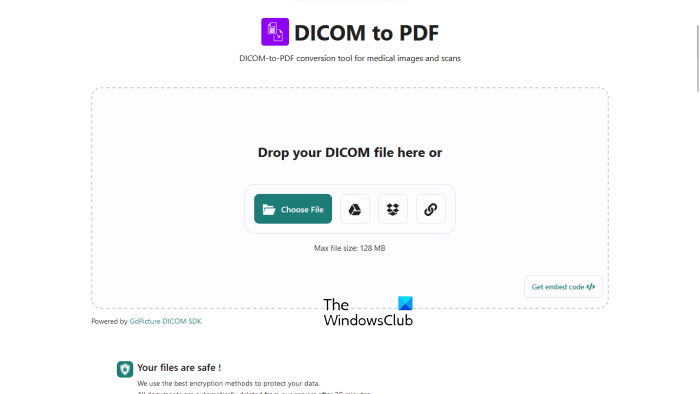
AvePDF on yksinkertainen online-työkalu, jonka avulla voit muuntaa DICOM-kuvia PDF-tiedostoiksi ilmaiseksi. Sinun tarvitsee vain ladata DICOM-kuva sen palvelimelle. Kun tiedosto on ladattu, se muunnetaan automaattisesti PDF-muotoon. DICOM-kuvan lataamiseen palvelimelle on useita vaihtoehtoja, mukaan lukien:
- Lataa tietokoneeltasi
- Google asema
- Dropbox
- URL-osoite
Sivusto käyttää salausmenetelmiä käyttäjätietojen tallentamiseen. Ladattu tiedosto poistetaan automaattisesti palvelimelta 30 minuutin kuluttua. Mutta jos haluat, voit myös poistaa tiedoston manuaalisesti muuntamisen jälkeen napsauttamalla kuvaketta Papu kuvake.
vierailla avepdf.com käytä tätä ilmaista työkalua.
4] Aspose
Aspose on toinen ilmainen online-työkalu DICOM-kuvien muuntamiseen PDF-muotoon. Tämä on DICOM-pdf-erämuunnostyökalu. Siksi voit käyttää sitä useiden DICOM-kuvien muuntamiseen PDF-tiedostoiksi samanaikaisesti. Voit ladata DICOM-kuvan sen palvelimelle tietokoneeltasi, Dropboxista tai kirjoittamalla URL-osoitteen.
Windows 10 -kalenteri
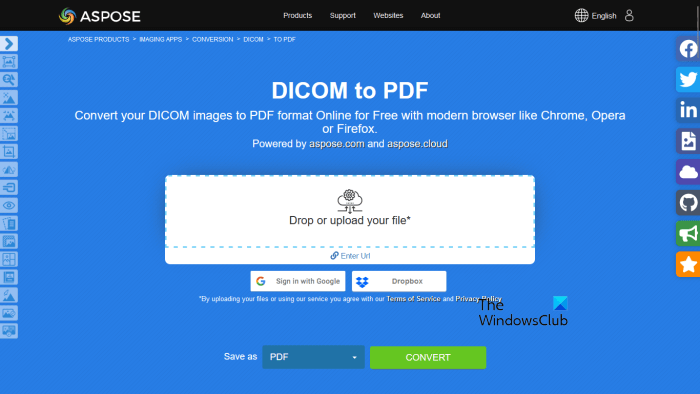
Kun olet ladannut DICOM-tiedostot, napsauta muunnospainiketta. Kun muunnosprosessi on valmis, lataa muunnetut tiedostot tietokoneellesi. Jos teet erämuunnoksen, ladatut tiedostot ladataan zip-muodossa. Siksi sinun on purettava ne.
vierailla aspose.app Erämuunnos DISOM PDF:ksi.
5] Online-muunnin
Online Converter on yksinkertainen online-työkalu, jonka avulla voit muuntaa DICOM-kuvat PDF-tiedostoiksi. Tämä on ilmainen työkalu, jonka tiedostokoko on enintään 200 Mt latauksille. Käytä tätä työkalua osoitteessa onlineconverter.com . Napsauta nyt Selaa ja lataa DICOM-kuvatiedosto. Voit muuttaa DICOM-kuvatiedoston kokoa ennen sen muuntamista PDF-muotoon. Voit tehdä tämän napsauttamalla painiketta Vaihtoehdot valitse valintaruutu ja anna sitten haluamasi mitat. Kun olet valmis, napsauta painiketta Muuntaa -painiketta. Kuvan muuntamisen jälkeen voit ladata sen järjestelmääsi.
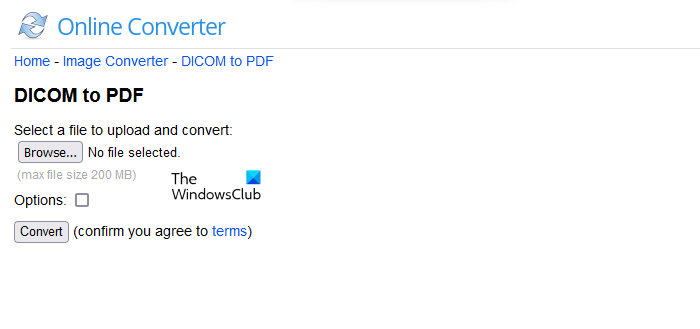
Ladattu tiedosto poistetaan automaattisesti palvelimeltaan 24 tunnin kuluttua, tai voit poistaa sen manuaalisesti napsauttamalla kuvaketta Poistaa -painiketta. Jos napsautat Lähetä puhelimeen linkistä, näet QR-koodin. Skannaa tämä koodi älypuhelimesi QR-koodilukijalla, jos haluat ladata muunnetun tiedoston puhelimeesi.
Toivottavasti tämä auttaa.
Lue lisää : Paras ilmainen sairaalan hallintaohjelmisto Windowsille.















